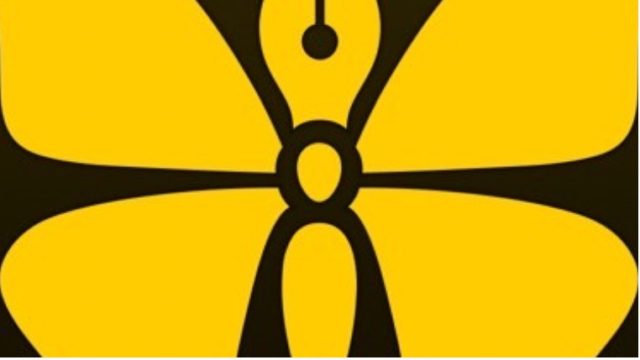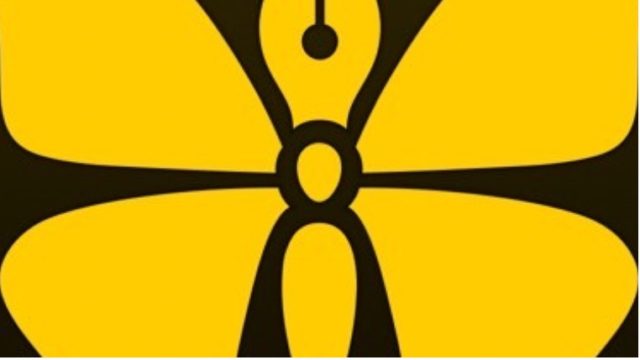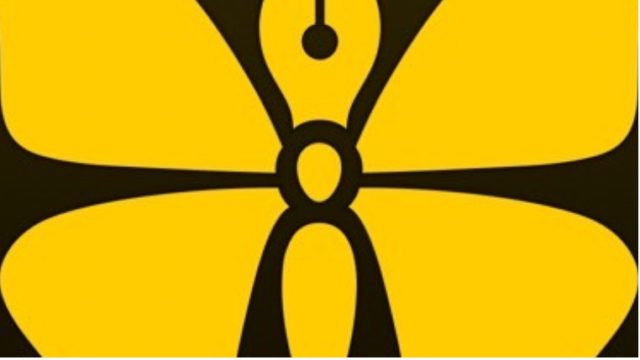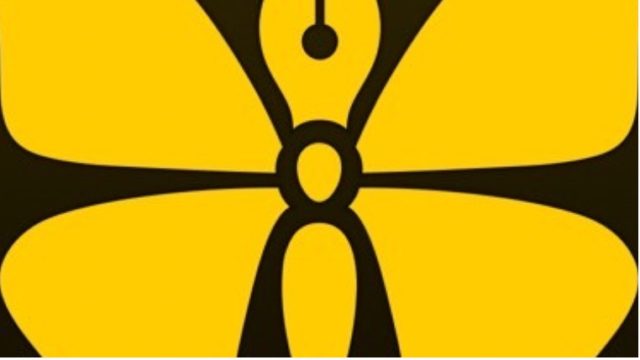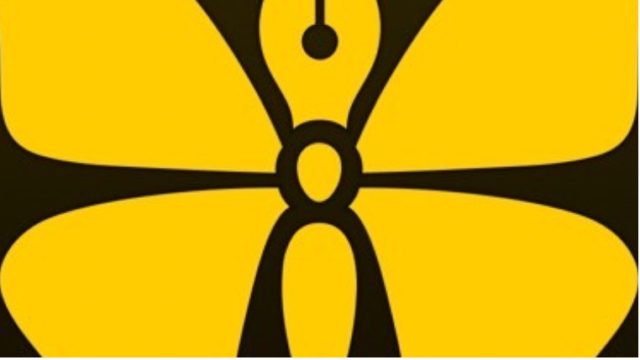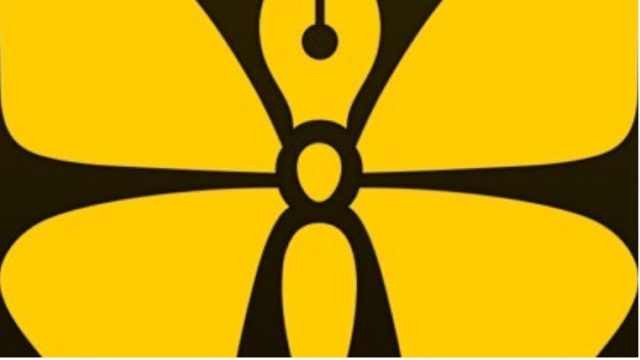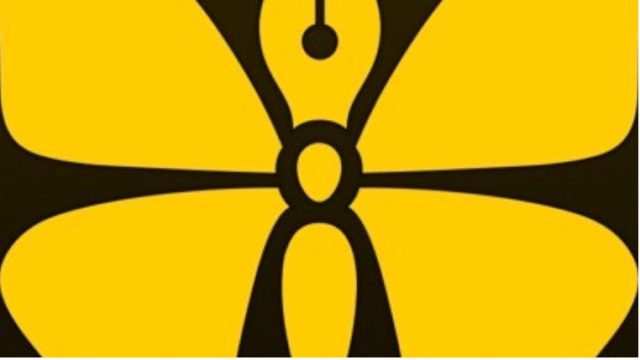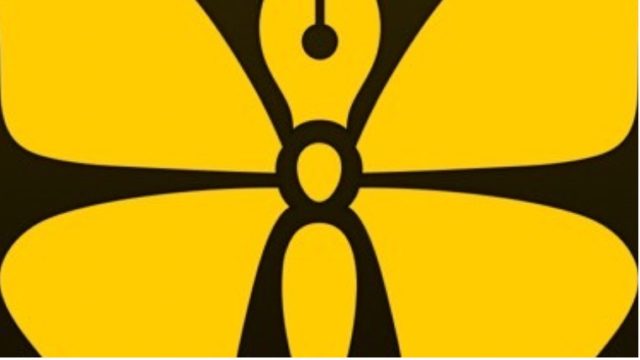Ulyssesを使っていたときに偶然発見してひとりで歓喜した機能です。
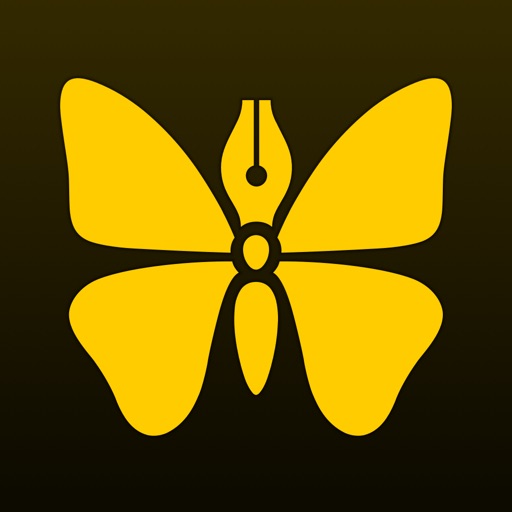
とはいっても、最近、実装された機能ではないようで、ただ自分が知らなかっただけなのですが、この機能を発見したときは、アウトライナーのWorkFlowyやDynalistの機能をUlyssesでまかなえるのでは、とワクワクしました。
その機能とは、リスト(アウトライン)をキーボードのショートカットキーで移動(並び替え)できる、というものです。
1 インデント
まず、本題に行く前に、Ulyssesでリスト(アウトライン)を作る操作方法を見ていきます。
Ulyssesでリスト(アウトライン)を作るときは、半角の「-」の後ろに半角スペースをあけます。順序付けのあるリストの場合は数字+ピリオド(「1.」)の後ろに半角スペースをあけます。
すると、次の画像のとおり、リスト(アウトライン)が作れます。
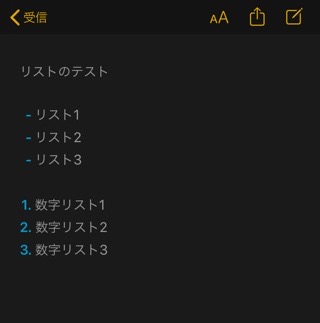
リストにしたい行にカーソルを置き、メニューから「順序付けのないリスト」や「順序付けされたリスト」を選んでも構いません。
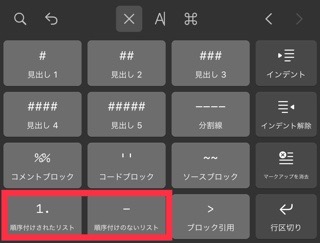
インデントを深くする場合は、リストにカーソルを置き、MacのキーボードやiPadにペアリングした外付けキーボードで「tab」を押します。インデントを解除する場合は、「Shift」+「tab」です。
これはキーボードでなくてもメニューから「インデント」や「インデント解除」を選んでもできます。
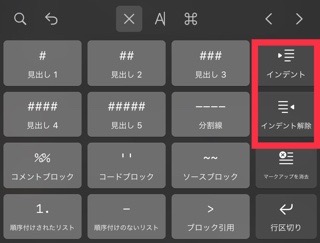
2 リストや行の移動
(1)Mac・iPad(iPad mini)の場合
ここからが本題です。
Ulyssesでは、リスト(アウトライン)の上下の順序をキーボードのショートカットキーで替えることができるのです。
操作方法は「⌘+Ctrl+↓↑」です。
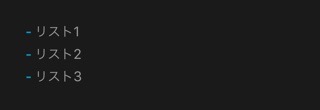
例えば、上の画像のリスト1にカーソルを置き「⌘+Ctrl+↓」を押すと下の画像のようにリストの順番が入れ替わります。
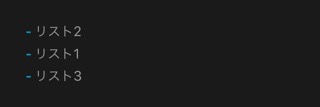
このショートカットキーにより、Ulyssesでリスト(アウトライン)を随分扱いやすくなると思います。
実はこの機能は、アウトライン(リスト)だけではありません。
文章にカーソルを置いてこのショートカットキーを操作しても機能します。すなわち、行の上下の移動ができるわけです。
確かにiPadのUlyssesで「⌘」を長押ししてショートカットキー一覧を見てみると「1行上へ移動」「1行下へ移動」とあります。
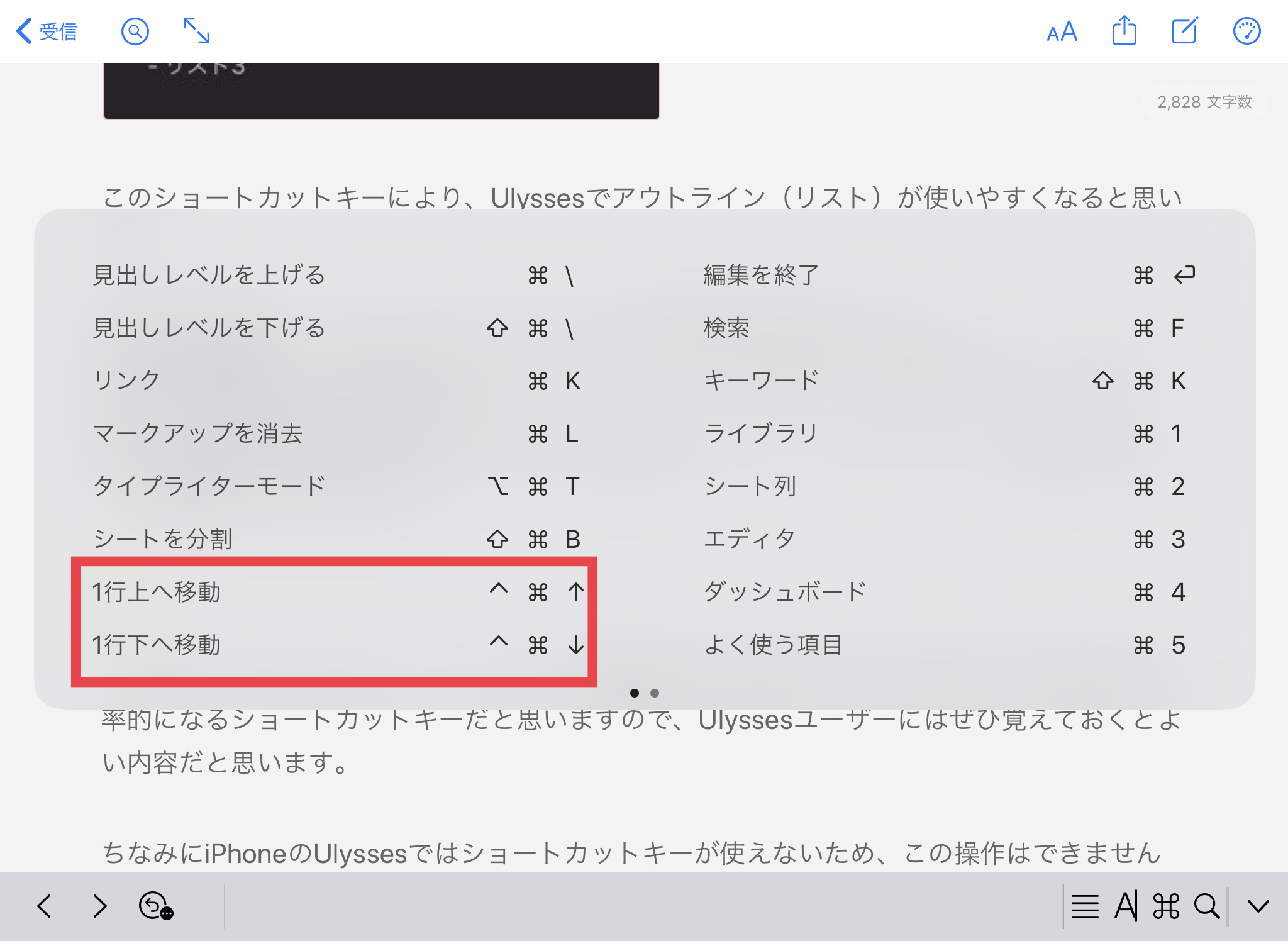
リスト(アウトライン)というよりも、行を移動させるショートカットキーなのです。
いずれにしてもアウトライン(リスト)で順番を変える操作や行の入れ替えをする操作が効率的になるショートカットキーだと思いますので、Ulyssesユーザーはぜひ覚えておくとよい内容だと思います。
(2)iPhoneの場合
iPhoneのUlyssesではショートカットキーが使えないため、この操作はできません。ただ、便利な方法があります。
それは、リストや行を選択状態にしてドラッグ&ドロップするのです。
すると、リストや行を移動できますので、この操作によってリストや行の並びを変更することができます。
ただ、少しコツが必要かもしれません。
まず、リストを選択状態にし、グッと強く押し込みます。そうすると、次の画像のとおり、少し浮き上がった感じになります。
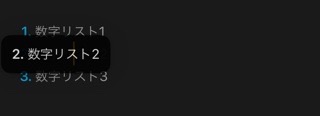
この状態のまま次の画像のとおり移動させたい場所まで指を動かします。
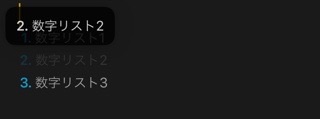
移動させたい場所でドロップすると、見事、選択したリストが移動します。すなわち、上の例で言えば、並び順を替えることができました。
3 おわりに
この機能を発見したときには、テンションが上がってWorkFlowyの役割を果たせるのではないかと思いましたが、冷静に考えれば、あくまで簡易的な機能なので、やはりアウトライナー のWorkFlowyは今後も必要になりそうです。
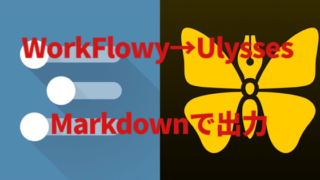
この記事は以上です。
もし、少しでも参考になった内容があれば、下の「いいね」ボタンを押してください。励みになります!
このブログには、iPhone・iPad・Apple Watch、アプリ、Kindle出版、ブログ運営などに関する記事があります。カテゴリーページや下にある「関連記事」を、ぜひご覧ください。